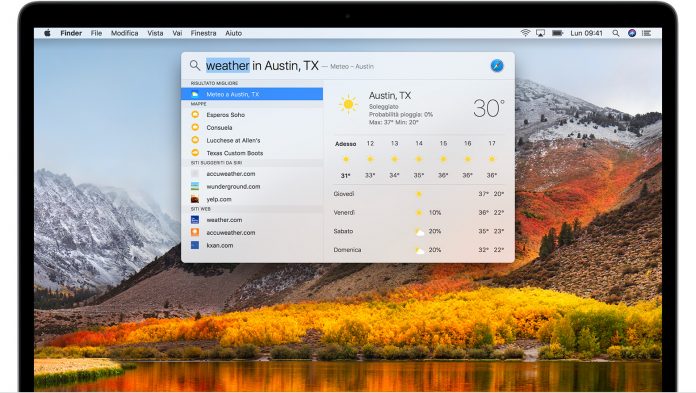Sei alla ricerca di una guida o di un tutorial che possa aiutarti a capire perchè Spotlight non funziona su Mac e soprattutto a risolvere il problema? Non preoccuparti: ci siamo qui noi! In questo articolo ti indichiamo tutte le istruzioni per riuscire nel tuo intento. Non si tratta di una procedura lunga o complessa, in pochi e semplici passaggi avrai raggiunto il tuo obiettivo. Sei pronto/a? Ottimo, partiamo!
Indice dei Contenuti
Spotlight non funziona su Mac
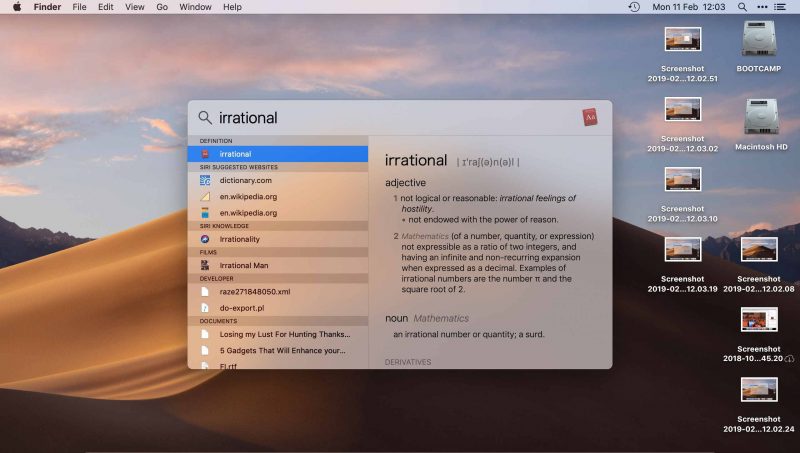
Se sei capitato in questa guida è perchè hai un problema con il tuo Mac, e più precisamente con Spotlight. Nelle prossime righe andremo innanzitutto a delineare il servizio, tratteggiando le sue caratteristiche e funzioni. Dopodichè entreremo nello specifico e ti daremo tutte le indicazioni per capire come risolvere il problema nel momento in cui Spotlight non funziona su Mac.
Mettiti comodo e prenditi cinque minuti di tempo libero: terminata la lettura avrai un quadro più chiaro dei vari step da fare. Ma non dilunghiamoci oltre: dai un’occhiata a ciò che stiamo per dirti!
Cos’è Spotlight e a cosa serve
Partiamo dalle basi, spiegando innanzitutto che cos’è Spotlight e come funziona. Si tratta di un servizio creato da Apple e implementato all’interno del sistema operativo macOS, costantemente aggiornato per consentire a chi lo usa di venire a conoscenza di tutti i file presenti su hard disk e su supporti di archiviazione esterni (tipo pendrive e HHD esterni).
Per usarlo e avviare la ricerca, bisogna semplicemente cliccare sulla lente d’ingrandimento nella barra dei menu (in alto a destra) e inserire vari dati per poter ritrovare il file, come ad esempio il suo nome o la data di creazione, o ancora il luogo dello scatto se si tratta di una foto oppure ancora altre info.
Ma se Spotlight non dovesse funzionare in maniera corretta? Nel prossimo paragrafo ti diciamo esattamente cosa devi fare in questo caso.
Ricreare l’indice
Il malfunzionamento di Spotlight potrebbe essere risolto con una mossa semplice e immediata, ovvero ricreare l’indice. Per farlo però bisogna seguire una serie di passaggi. Se vuoi ripristinare il corretto funzionamento di questo servizio di Apple per macOS, per prima cosa clicca sull’icona a forma di rotella di ingranaggio presente nel Dock: in questo modo aprirai le Preferenze di Sistema e potrai cliccare su Spotlight.
Eventualmente, puoi anche decidere di accedere alle impostazioni premendo sulla voce relativa che trovi nel menu Apple (in alto a sinistra). Ora vedrai comparire una schermata: qui clicca su “Privacy” e poi trascina la cartella o il disco che desideri nell’elenco delle posizioni in cui Spotlight non esegue la ricerca. Puoi anche, in alternativa, premere sul + e scegliere la cartella o il drive che desideri aggiungere.
Non resta che attendere qualche secondo, selezionare la cartella o il disco appena aggiunto e rimuoverlo dall’elenco cliccando sul –. Adesso Spotlight può nuovamente eseguire l’indicizzazione dei contenuti presenti nella cartella o nel disco. Niente di impossibile, vero?
Spotlight non funziona su Mac: conclusioni
Ora dovresti avere una panoramica completa ed esaustiva sul perchè Spotlight non funziona su Mac e soprattutto come risolvere il problema, se dovesse verificarsi. Speriamo che la nostra guida ti sia stata utile, alla prossima!